- מְחַבֵּר Jason Gerald [email protected].
- Public 2023-12-16 11:12.
- שונה לאחרונה 2025-01-23 12:18.
אמזון היא אחת החנויות המקוונות הגדולות בעולם, שהיא שוק אידיאלי למכירת הפריטים שאתה רוצה למכור. אתה יכול למכור כל דבר באמזון, פריטים חדשים ומשומשים שאתה כבר לא משתמש בהם. אם אתה רוצה לדעת כיצד למכור פריטים באמצעות אמזון, בצע את השלבים הבאים.
שלב
שיטה 1 מתוך 4: צור חשבון מוכר
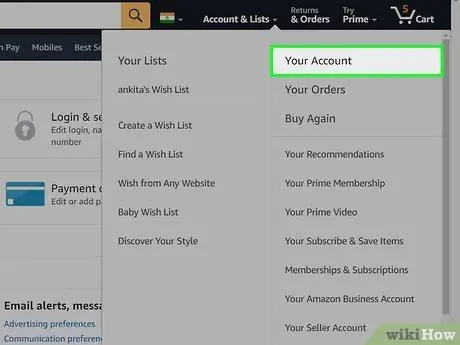
שלב 1. לחץ על "החשבון שלך
תוכל למצוא זאת בדף הבית של אמזון. תפריט זה ממוקם תחת שמך בפינה השמאלית העליונה בדף ההתחלה של אתר אמזון זה.
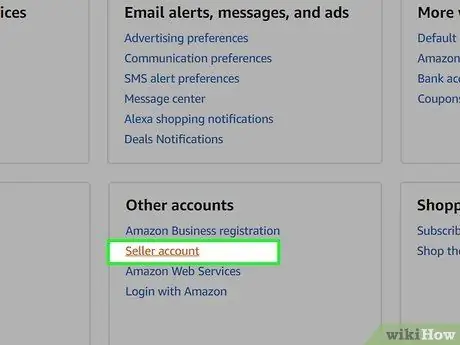
שלב 2. לחץ על "חשבון המוכר שלך
אתה יכול למצוא תפריט זה בצד ימין למעלה, ליד התפריט הראשי בדף ההתחלה של אמזון.
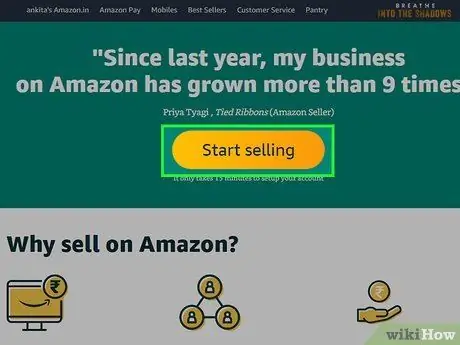
שלב 3. לחץ על "התחל למכור
"פעולה זו תעביר אותך לדף חדש שבו תוכל לבחור את סוג הפריט שאתה רוצה למכור. תוכל לבחור בין" מוכרים בודדים "או" מוכרים מקצועיים ", בהתאם להעדפתך. בדרך כלל מוכרים בודדים אינם דמי מכירה. (דמי פרסום)), אבל אמזון עדיין תיקח עמלה על כל פריט שנמכר.) בעוד שמוכרים מקצועיים משמשים בדרך כלל אנשים שיש להם חנויות משלהם.
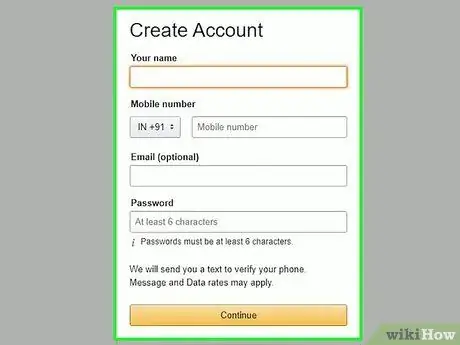
שלב 4. ספק מידע רלוונטי
בעמוד הבא תתבקש לרשום מידע על עצמך, כגון פרטי כרטיס אשראי, שם וכתובת תשלום.
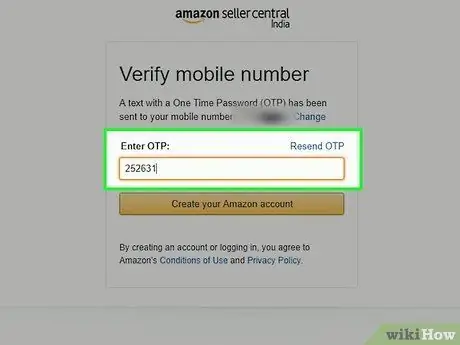
שלב 5. אמת את מספר הטלפון שלך
הקלד את מספר הטלפון שלך בחלל המסופק, ולאחר מכן לחץ על "התקשר עכשיו", ורשום את הסיכה בן 4 הספרות שתקבל לאחר שתקבל את השיחה האוטומטית.
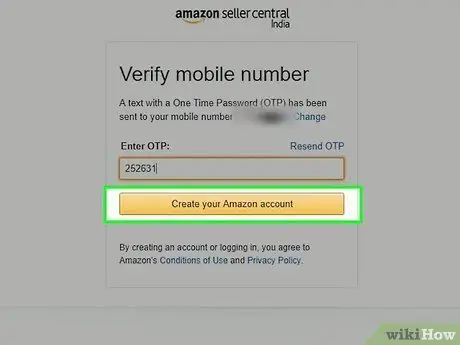
שלב 6. לחץ על "הרשמה והמשך
זהו השלב האחרון שלך בקטע זה.
שיטה 2 מתוך 4: צור רשימת פריטים
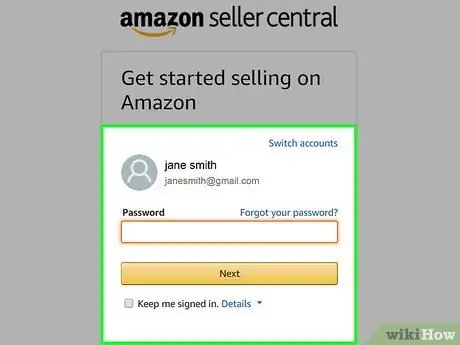
שלב 1. היכנס לחשבון אמזון שלך
אם עדיין אין לך חשבון אמזון, תוכל ליצור אותו בדף הכניסה. רשום את הודעת הדוא"ל שבה אתה משתמש וגם צור סיסמה לחשבונך ולאחר מכן לחץ על שלח. המשך לשלב הבא. שם תתבקש להזין את שמך, כתובת הדוא"ל והסיסמה שלך עבור חשבונך, זה ייקח רק כמה רגעים.
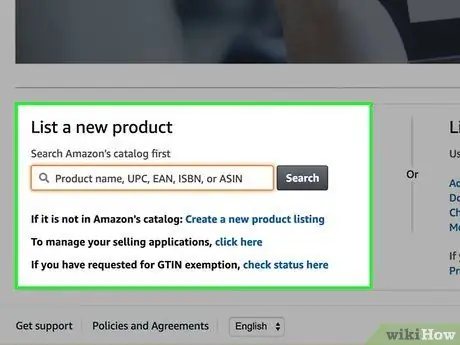
שלב 2. חפש את הפריט שאתה רוצה למכור באתר אמזון זה
חפש את הקטגוריה באמזון התואמת את הפריט שאתה רוצה למכור באמצעות מילות המפתח המתאימות. מילות המפתח יכולות לכלול את שם הפריט, שם הספר או הסרט או מהדורת הפריט. תוכל גם לחפש לפי ISBN, UPC או ASIN. חשוב מאוד שתמצא גרסה ופורמט המתאימים לפריט שאתה רוצה למכור כך שהלקוחות שלך יהיו מרוצים מהשירות שלך. היזהר כי אם הלקוח אינו מרוצה אז הוא יכול לכתוב עליך מוניטין רע.
אמזון מספקת גם רשימה של הפריטים שהם מכרו, כך שאם לפריטים שלך יש משהו במשותף אז אתה יכול לבחור אותם דרך הרשימה
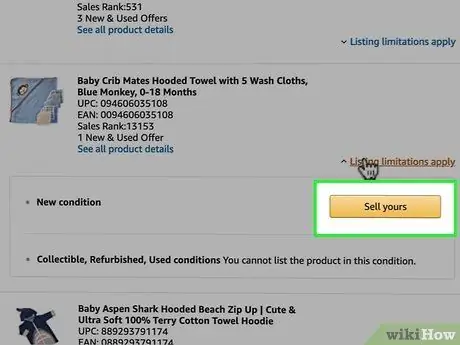
שלב 3. לחץ על "מכור שלך כאן" כאשר אתה מוצא את הפריט
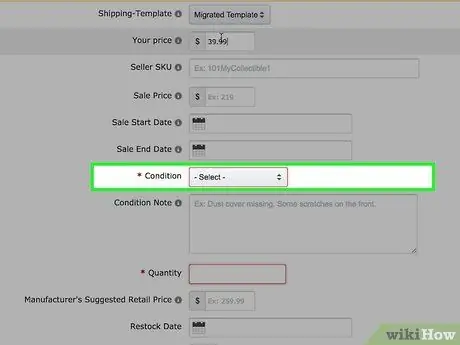
שלב 4. בחר את מצב הפריט שלך
רשום את מצב הפריט שאתה עומד למכור על ידי בחירתו בעמודה המסופקת. ישנן מספר אפשרויות לכך, כלומר חדש-כמו חדש, משומש-טוב מאוד, משומש-טוב או משומש-מקובל.
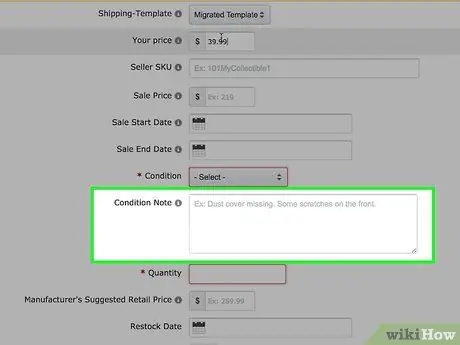
שלב 5. הוסף הערה נוספת בנוגע למצב הפריט שלך
הערות נוספות מאפשרות לך להוסיף מידע נוסף אודות הפריט שאתה מוכר. השתמש בזה כדי לספק מידע מפורט על הפריט שאתה עומד למכור לקונים שלך. תוכל גם לרשום את השירותים שאתה פונה למכירת הפריט. דוגמא:
- אין קופסא, מחסנית בלבד
- ההוראות אינן כלולות
- מעט שריטות בכריכה הקדמית ובדיסק
- משלוח מהשורה הראשונה (משלוח מהימן)
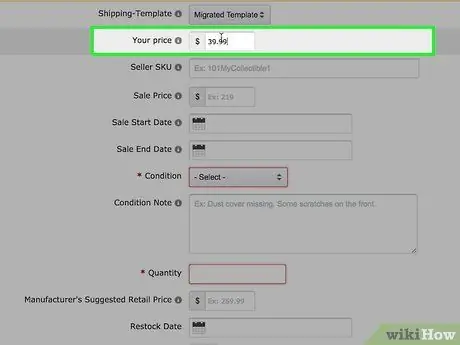
שלב 6. קבע את מחיר הפריט שלך
אתה יכול לקבוע כל מחיר על הפריט שאתה רוצה למכור. יהיה לך סיכוי טוב יותר למכור את הפריט שלך אם תגבה מחיר נמוך מהמחיר שנקבע על ידי אמזון או על ידי מוכר אותו פריט כמוך.
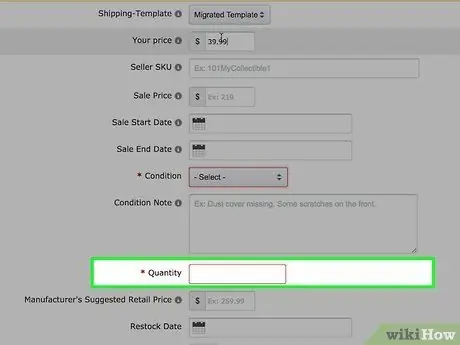
שלב 7. בחר את מספר הפריטים
בחר כמה פריטים תמכור.
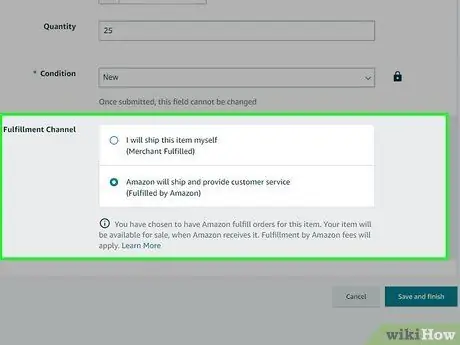
שלב 8. בחר שיטת משלוח
אם אתה מוכר פריטים דרך אמזון, אתה אמור להיות מסוגל לשלוח את הפריט למקומות או למדינות שונות עד למכירתו. לכן, אם אתה מוכר אינדיבידואלי, עדיף שתקבל משלוחים רק בתוך המדינה.
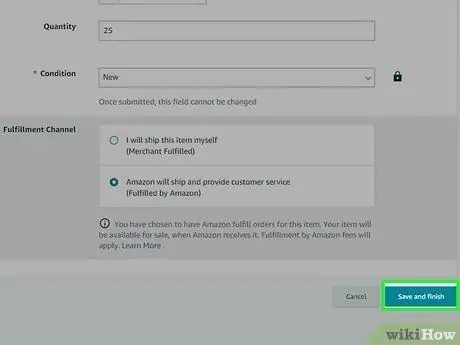
שלב 9. לחץ על "שלח רישום
כאשר תלחץ על זה, הפריט שברצונך למכור יפורסם באופן מיידי בדף המכירות באתר אמזון. אם עדיין אין לך חשבון מוכר, בצע את השלבים הבאים כדי לברר כיצד ליצור אותו.
שיטה 3 מתוך 4: אריזת ומשלוח הסחורה שלך
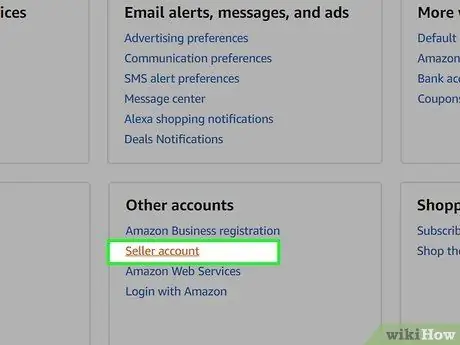
שלב 1. היכנס לחשבונך
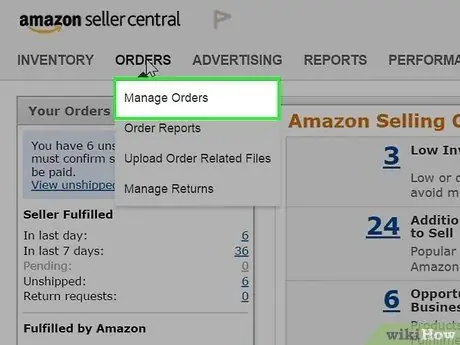
שלב 2. לחץ על "הצג את ההזמנות האחרונות שלך מ- Marketplace
"אתה יכול למצוא תפריט זה תחת התפריט" נהל את ההזמנות שלך "בחלק העליון.
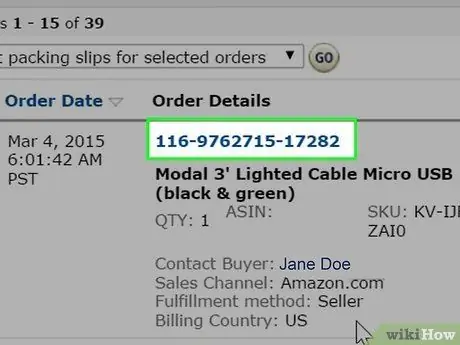
שלב 3. מצא את מיקום ההזמנה
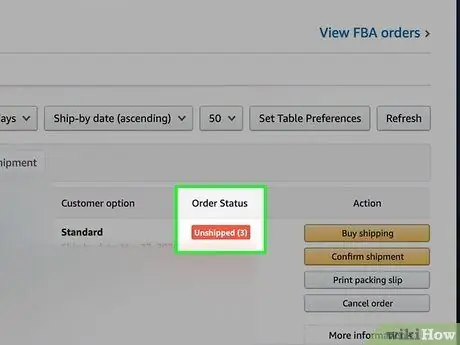
שלב 4. ודא שהסטטוס הושלם
המשמעות היא שאריזת את הסחורה שלך ומוכנה למשלוח. לאחר מכן לחץ על מספר הזמנת הפריט.
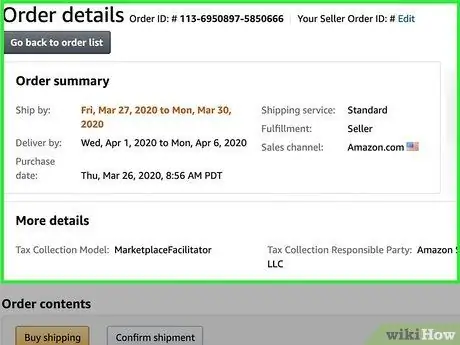
שלב 5. עבור לדף פרטי ההזמנה
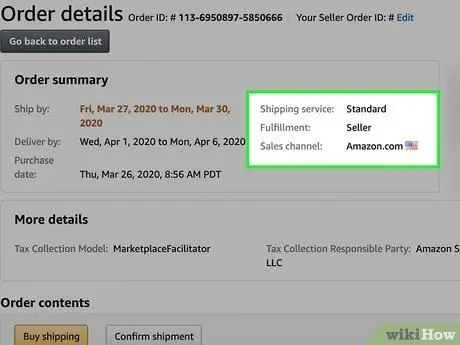
שלב 6. אמת את שיטת המשלוח
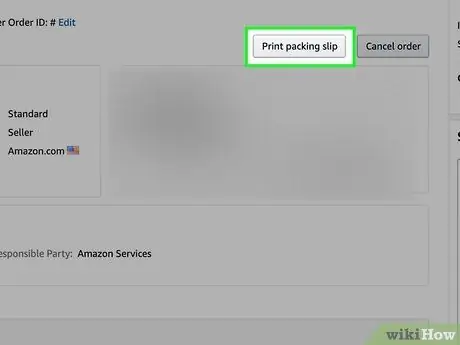
שלב 7. הדפס את תלוש המשלוח ותווית האריזה של המוצר שלך
תוכל לעשות זאת על ידי לחיצה על הקישור "הצג את ההזמנות הנוכחיות שלך" בדף המכירה שלך, ולאחר מכן לחיצה על הקישור "הדפס תלוש אריזה". בתלוש ההזמנה יופיעו פרטי הפריט וגם כתובת המשלוח.
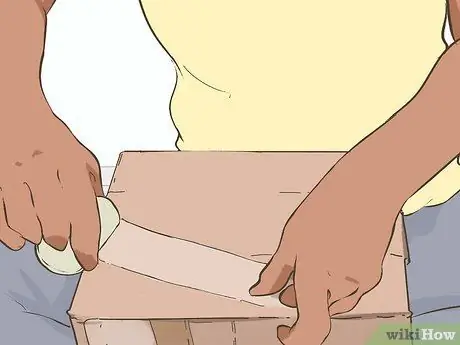
שלב 8. ארוז את הסחורה שלך
יש לארוז את הסחורה שאתה מוכר כדי להגן עליהם בעת המשלוח. אל תשכח לרשום גם את פרטי הפריט וגם את יעד המשלוח מבחוץ.

שלב 9. שלח את הפריט שלך
אתה יכול לשלוח את הסחורה שלך זה תלוי בך. עם זאת, ככל שהקונה יקבל את הסחורה מהר יותר, כך תקבל מוניטין טוב יותר.
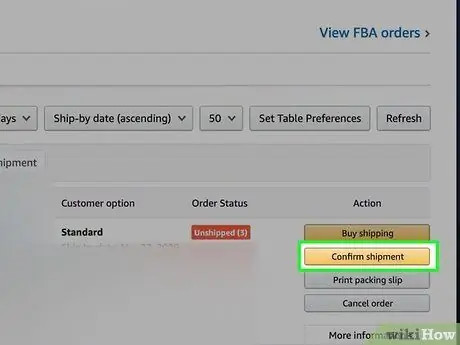
שלב 10. אשר את המסירה
חזור לדף "הצג את ההזמנות שלך" ולאחר מכן בחר "אשר משלוח" ורשום את פרטי המשלוח.
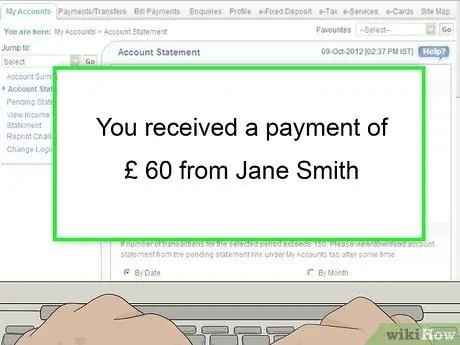
שלב 11. קבל תשלום
לאחר אישור המסירה, הקונה יחויב באופן מיידי. על פי הכללים, בזמן המכירה הראשונה, המוכר יקבל תשלום לאחר 14 יום. לאחר מכן תוכל לבקש לבצע תשלומים ליום.
שיטה 4 מתוך 4: המשך בשלבים לניהול חשבונך
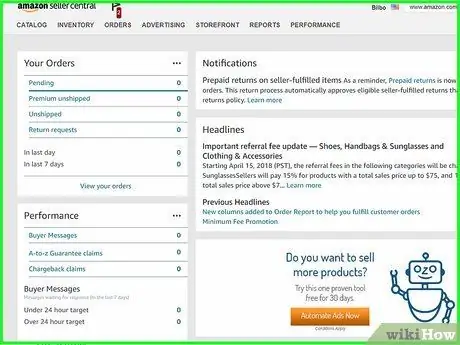
שלב 1. בקר בחשבון המכירות שלך
עבור לדף "החשבון שלך" ותוכל למצוא כמה קישורים אודות פרטי החשבון שלך, כגון:
- צפה במלאי הנוכחי שלך. דף זה יציג את מספר הפריטים שמכרת.
- צפה בהזמנות שלך. דף זה יציג את מספר ההזמנות עבור הסחורה שלך.
- הצג את חשבון התשלומים שלך. דף זה יציג את סכום התשלום עבור הסחורה שמכרת.
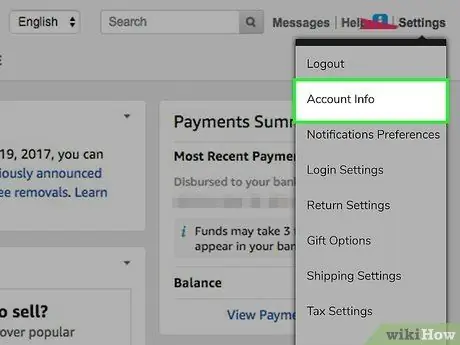
שלב 2. שנה או הוסף מידע אחר בדף "פרטי חשבון המוכר"
בדף זה תוכל לעדכן מידע אודות חשבון המכירות שלך.
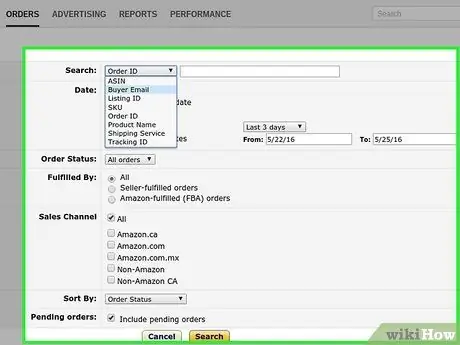
שלב 3. מצא מידע ספציפי על הפריט שלך
אם אתה רוצה לדעת את הסטטוס של הפריט שלך, תוכל להשתמש בקישור הזה כדי להציג אותו.

שלב 4. המתן עד שהפריט יימכר
לאחר שנמכר הפריט שלך, תקבל הודעת אימייל מאמזון המספקת את פרטי ההזמנה שלך.
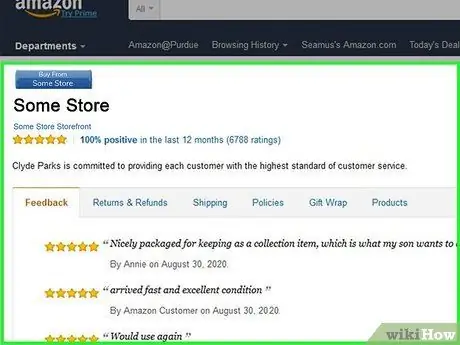
שלב 5. בדוק את הדירוג שלך וגם את התגובה לצמרת שלך באופן קבוע
תוכל לראות את התשובה אליך לאחר שמכרת את הפריט שלך בהצלחה. כדי לצפות בדירוגים ותגובות אלה, תוכל לעבור לדף "הצג את הדירוגים והמשוב שלך" בחשבון המכירות שלך.
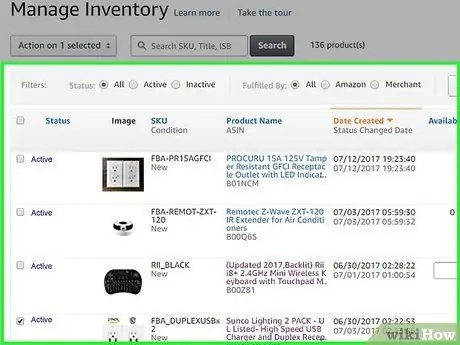
שלב 6. למכור עוד דברים
המשך לרשום את הפריטים שאתה עומד למכור כדי להמשיך לקבל תגובה טובה מהקונים שלך.
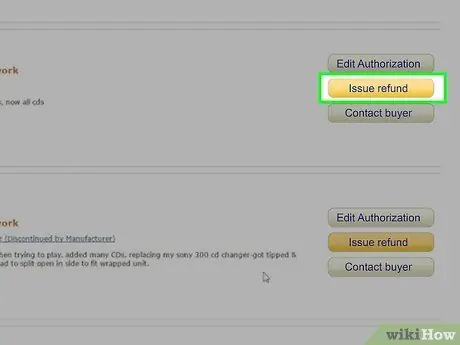
שלב 7. בצע החזר כספי
אם הקונים שלך אינם מרוצים מהפריטים שרכשו, הם יכולים לבקש החזר כספי. אם זה קורה לך, תוכל לבצע החזר מלא או חלקי. כדי לברר אם זה קורה, תוכל לראות זאת בדף "הנפק החזר עבור הזמנה" בדף המכירות שלך.
הַצָעָה
- בדוק את הדוא"ל שלך מעת לעת כדי לאשר את המכירה. אם איחרת לאשר, תקבל תגובה רעה מהקונה שלך.
- ישנם מספר הצעות שירות של אמזון שיכולות לעזור לך, או כאשר אתה עומד לשלוח את הפריט שלך.
- אמזון תודיע למוכרים כי יש להם רק יומיים לארוז ולשלוח את סחורה לצרכנים.
- אל תשקר לגבי מצב הפריטים שאתה עומד למכור או שתקבל מוניטין גרוע מהלקוחות שלך.
- יש כסף מוכן במקרה של בעיות החזר. וודא שתמיד יהיה לך כסף מוכן למקרה שהקונים שלך לא יהיו מרוצים מהסחורה שקיבלו ורוצים לקבל החזר.
- אם הודעות האימייל שלך תמיד מלאות בדואר זבל, עליך לבדוק אותן בפירוט רב יותר. אמזון עצמה קובעת 30 עד 60 יום לפריטים שיהיו ברשימת המכירות.
- כמה כללים מיוחדים נקבעים על ידי אמזון אם אתה מוכר פריטים מסוימים, כגון מחשבים או צעצועים.
- הוסף את חווית המכירה שלך באמזון לקורות החיים שלך. זה עשוי לעזור לך בפעם הבאה שתגיש מועמדות לעבודה אחרת.
- הקפד תמיד לקרוא הודעות מהקונים שלך. אם תקבל הודעה, תופיע הודעה בפינה השמאלית העליונה של דף המכירה שלך.
- אמזון תעניק לך אפשרויות במקרה של בעיית החזר כספי, אם כי ייתכן שיש לך דרכים אחרות.
- נסה תמיד להסתכל בדף "מכור באמזון" או בפורום המוכרים בדף פורום המוכרים. אתה יכול להחליף מידע על קונים עם מוכרים אחרים באתר אמזון זה.
- לאמזון יש כינוי מיוחד למוכרים מורשים, כלומר "מוכר שוק".
- לא תמיד אמזון מספקת אימייל מלא לאישור. בדרך כלל זה בגלל שהם יוודאו קודם כל את הסחורה וגם את הקונה. לכן אם זה המקרה, ייתכן שיחלפו עד יומיים עד שתקבל הודעה על הפריט שלך.
- חג המולד או חגים אחרים הם בדרך כלל זמן טוב עבורך למכור את החפצים שלך.
- אם אתה יוצא לחופשה, תוכל לבטל זמנית את חשבונך. בדרך כלל ייקח 24 שעות עד שהחשבון שלך יהפוך ללא פעיל לחלוטין לזמן מה. לכן, הקפד להישאר ערני אם בכל עת יש רכישה של הסחורה שלך. אם אתה עומד להפעיל מחדש את חשבונך, תוכל לבצע זאת בקלות.
- תוכל לפרסם את חשבון המוכר שלך באמצעות קישור כמו https://www.amazon.com/store/_storenamehere_ (שאליו תוכל לגשת באמצעות הגדרות החשבון שלך)
- זכור כי אמזון מאפשרת לך לתקשר רק באמצעות האתר הרשמי שלה.
תשומת הלב
- שלח את הפריט שלך. קונים לא ישלמו אם לא יקבלו את הסחורה שרכשו.
- מסיבת אמזון לעולם לא לגבות דמי מכירה או מס מכירה למוכרים. תוכל לבקש מידע נוסף על כך באמצעות מספר הטלפון החינמי שמספקת אמזון למידע נוסף.
- אמזון תיקח עמלה רק על פריטים שנמכרו.






